GDK を使用するには、Android 開発に関する中級以上の知識が必要です。
このクイックスタートでは、GDK で環境をセットアップし、初めて Glassware をインストールする方法について説明します。Glassware の作成方法について詳しくは、パターンガイドをご覧ください。
Android のエキスパート向け
Android を使い慣れている場合は、次のことを知っておく必要があります。
- Android SDK Manager から Android 4.4.2(API 19)SDK と Glass Development Kit Preview アドオンを取得します。
- Glass で、[USB デバッグ] をオンにします([設定] > [デバイス情報] > [デバッグを有効にする])。
- いくつかの GDK サンプルをインポートします。
- Glassware 用のプロジェクトを作成する準備ができたら、以下の設定を使用します。
- コンパイル: Glass 開発キット デベロッパー プレビュー
- テーマ: なし(通常、ADT と Android Studio はテーマを指定しない場合でも自動的にテーマを割り当てるため、プロジェクトの作成後にマニフェストから
android:themeプロパティを削除します)
- 詳細については、パターンガイドとデベロッパー ガイドをご覧ください。
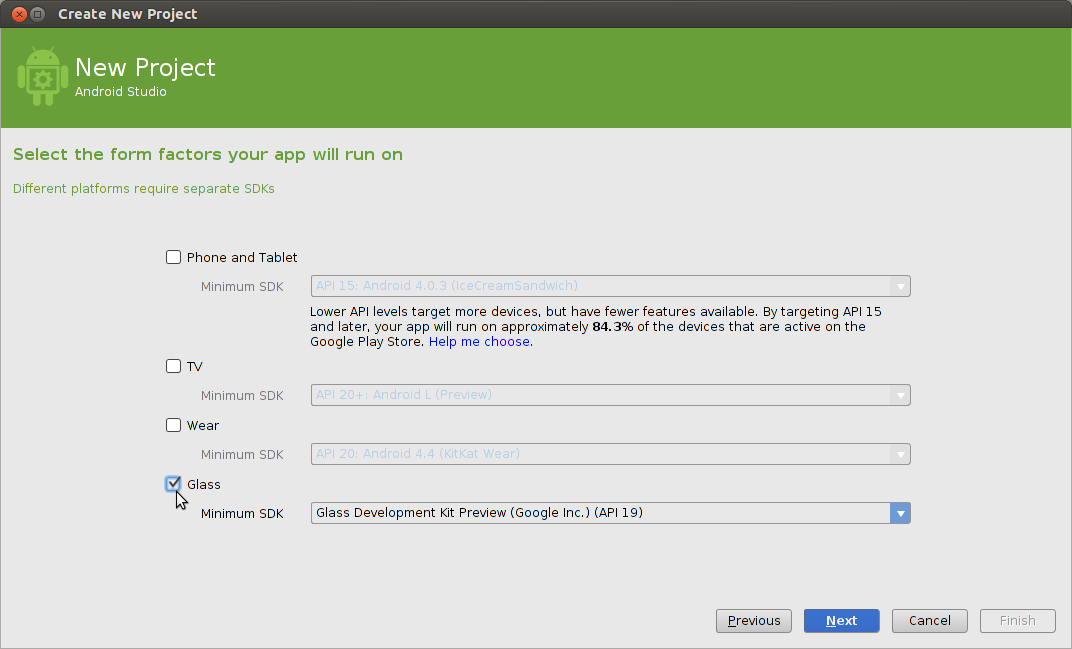
Android 初心者向け
GDK Glassware をビルドする前に、Android デベロッパー サイトの初めてのアプリ作成トレーニング クラスから始めて、シンプルな Android アプリをいくつか作成することをおすすめします。
開発環境のセットアップ
- 開発しやすくするために、Android Studio をインストールすることをおすすめします。以降の手順では、これがインストールされていることを前提としています。
- [Configure] > [SDK Manager] をクリックします。
- Android 4.4.2(API 19)用の SDK Platform と Glass Development Kit Preview をインストールします。これ以外は省略可能です。
- Glass で、[Settings] > [Device Info] > [Turn on debug] に移動して
adbを有効にします。これにより、開発システムが Glass と通信できるようになります。 - Glass を開発システムに接続し、タッチパッドをタップしてデバッグ アクセスを承認します。
サンプルのインポート
簡単に開始できるように、GDK サンプル プロジェクトが GitHub リポジトリに用意されています。
- ApiDemo: 一部の GDK API 使用状況のギャラリー。
- コンパス:
LiveCardを使用したシンプルなコンパス。 - ストップウォッチ:
LiveCardを使用したシンプルなストップウォッチ。 - タイマー:
ImmersionとLiveCardを組み合わせて使用するシンプルなタイマー。
サンプルの 1 つを Android Studio にインポートするには:
- [Check out from Version Control] > [Git] をクリックします。
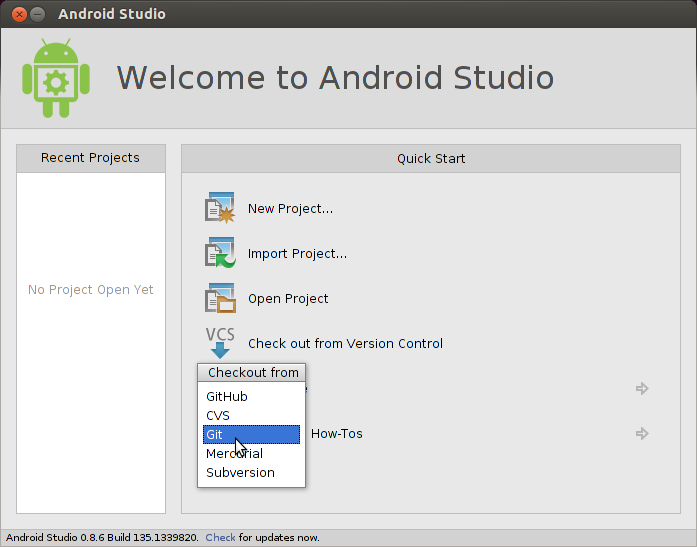
- [Vcs リポジトリ URL] フィールドで、サンプルのクローン URL のいずれか(例:
https://github.com/googleglass/gdk-apidemo-sample.git)を使用します。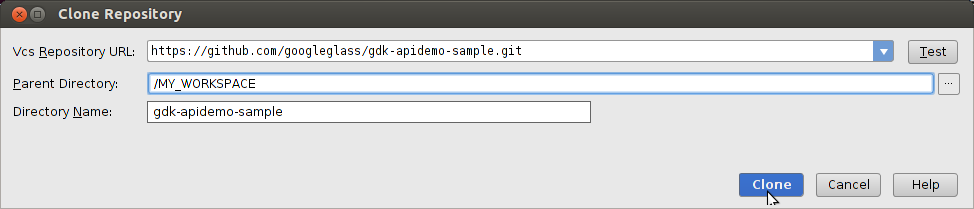
- 次の 2 つの画面で [OK] をクリックします。
- プロジェクトをビルドして、[Play] ボタンをクリックして、接続された Glass で実行します。呼び出しの詳細については、サンプルの
READMEを確認してください。

